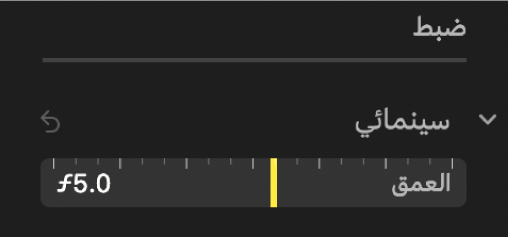تحرير فيديو في نمط سينمائي في الصور على Mac
على طرز iPhone 13، يطبق النمط السينمائي تأثير عمق الحقل الذي يحافظ على حدة نقطة التركيز في الفيديو مع إنشاء مقدمة وخلفية ضبابية بشكل جذاب. في تطبيق الصور على Mac، يمكنك إيقاف التأثير السينمائي وضبط مكان حدوث تغييرات نقطة التركيز وضبط مستوى الضبابية أو عمق الحقل، في أي فيديو مسجّل في نمط سينمائي.
يمكن تحرير فيديوهات النمط السينمائي على iPhone XS و iPhone XR وأحدث عند تثبيت iOS 15 عليها. يتطلب تحرير فيديوهات النمط السينمائي على Mac وجود أحد أجهزة كمبيوتر Mac التالية المثبت عليها macOS Monterey أو أحدث:
MacBook Air (أكتوبر ٢٠١٨ وأحدث)
MacBook Pro (يونيو ٢٠١٧ وأحدث)
MacBook (يونيو ٢٠١٧)
iMac (يونيو ٢٠١٧ وأحدث)
iMac Pro (كل الطرز)
Mac Pro (ديسمبر ٢٠١٩)
Mac mini (أكتوبر ٢٠١٨ وأحدث)
تشغيل التأثير السينمائي أو إيقافه
في تطبيق الصور
 على Mac، انقر مرتين على أي فيديو في النمط السينمائي، ثم انقر على تحرير في شريط الأدوات.
على Mac، انقر مرتين على أي فيديو في النمط السينمائي، ثم انقر على تحرير في شريط الأدوات.انقر على ضبط في شريط الأدوات، ثم انقر على الزر سينمائي في الطرف الأيمن من عارض الإطارات.

يمكنك أيضًا النقر على زر الصوت
 لإيقاف الصوت أو تشغيله.
لإيقاف الصوت أو تشغيله.
تغيير نقطة التركيز في فيديو نمط سينمائي
عند تسجيل فيديو باستخدام النمط السينمائي، تحدد الكاميرا تلقائيًا مكان التركيز ويمكنها تغيير التركيز تلقائيًا إذا تم تحديد هدف جديد. توضح النقاط البيضاء الموجودة أسفل عارض الإطارات (أو شريط التقديم) مكان حدوث تغييرات نقطة التركيز. عند تحرير فيديو في النمط السينمائي، يمكنك تغيير نقطة التركيز يدويًا.
في تطبيق الصور
 على Mac، انقر مرتين على أي فيديو في النمط السينمائي، ثم انقر على تحرير في شريط الأدوات.
على Mac، انقر مرتين على أي فيديو في النمط السينمائي، ثم انقر على تحرير في شريط الأدوات.انقر على ضبط في شريط الأدوات، ثم شغّل الفيديو أو اسحب رأس التشغيل إلى الإطار الذي تريد تغيير نقطة التركيز إليه.
يظهر مربع أصفر على الشاشة حول نقطة التركيز الحالية. يظهر مربع رمادي عند اكتشاف هدف آخر كنقطة تركيز محتملة.
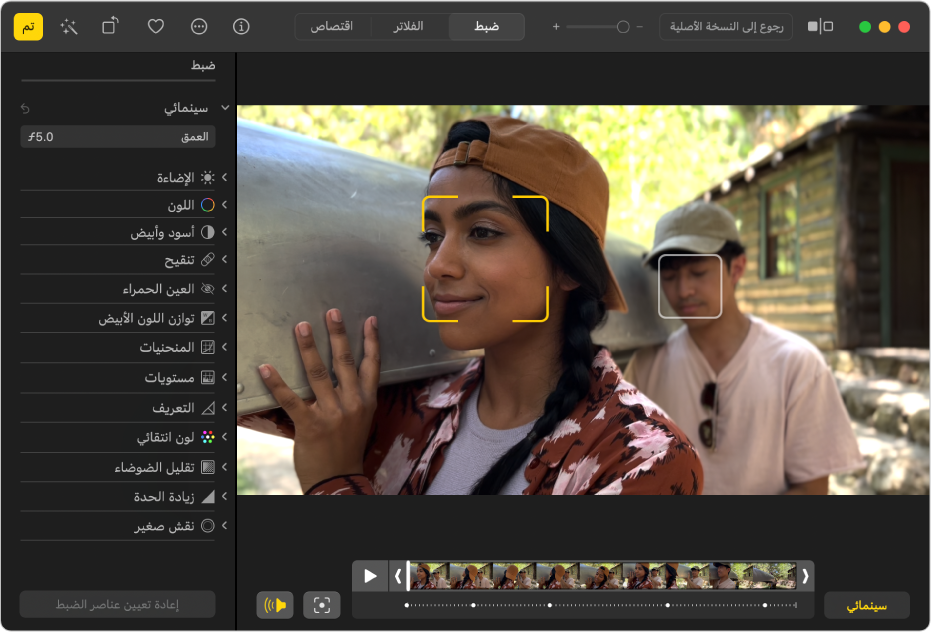
لتغيير نقطة التركيز ، نفّذ أيًا مما يلي:
اختيار نقطة تركيز تم اكتشافها: انقر على المربع الرمادي حول نقطة التركيز المكتشفة.
يتحول لون المربع إلى اللون الأصفر، وتظهر نقطة صفراء أسفل عارض الإطارات تشير إلى التغيير اليدوي في التركيز. يمكنك إجراء عدة تغييرات يدوية في التركيز، ويظهر كل منها كنقطة صفراء أسفل عارض الإطارات.
اختيار نقطة تركيز في أي مكان في الإطار: انقر مرتين على عنصر على الشاشة في المكان الذي تريد أن تكون نقطة التركيز فيه.
اختيار نقطة تركيز على مسافة معينة من الكاميرا: ضع المؤشر فوق عنصر يمثل المسافة البؤرية التي تريدها، ثم انقر مطولاً حتى يظهر مربع أصفر.
التبديل بين نقاط التركيز المختارة تلقائيًا والمختارة يدويًا: انقر على زر تبديل التركيز
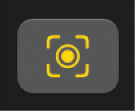 بجوار عارض الإطارات.
بجوار عارض الإطارات.
ضبط عمق الحقل في فيديو نمط سينمائي
في تطبيق الصور
 على Mac، انقر مرتين على أي فيديو في النمط السينمائي، ثم انقر على تحرير في شريط الأدوات.
على Mac، انقر مرتين على أي فيديو في النمط السينمائي، ثم انقر على تحرير في شريط الأدوات. انقر على ضبط في شريط الأدوات، ثم اسحب شريط تمرير العمق الخاص بضبط النمط السينمائي لتغيير مقدار ضبابية المقدمة والخلفية.